Anuncio
Windows Live Messenger, conocido formalmente como MSN Messenger (proporcionado por Microsoft), tiene que ser uno de mis clientes de mensajería favoritos. Estoy trabajando casi 24/7 y hay algunas características ingeniosas que hacen que la experiencia sea mucho mejor.
Esta será una publicación de dos partes con la primera parte que cubre consejos y trucos geniales de Windows Live que puede prescindir instalar cualquier complemento, y la segunda parte explica cómo puede hacer que su experiencia de Windows Live Messenger sea mucho más divertido.
1. Eliminar esos anuncios molestos
Puede notar que en la parte inferior de la ventana principal de Windows Live Messenger, le muestran anuncios. Sin embargo, si te molestan un poco de vez en cuando, aquí hay un truco sobre cómo bloquearlos.
En su computadora con Windows, abra Internet Explorer. Haga clic en Herramientas, luego seleccione opciones de Internet. Haga clic en el Seguridad pestaña, haga clic en Sitios restringidos, luego haga clic en el Sitios botón.
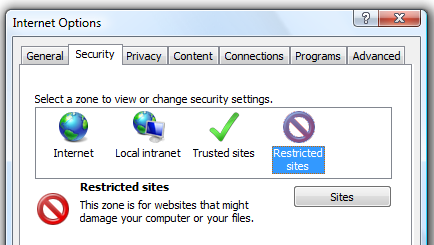
Luego simplemente agregue la URL http://rad.msn.com. Esto sirve como el servidor de anuncios de Microsoft y una vez que restrinja este sitio, Windows Live Messenger pasará de esto:
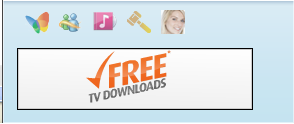
a esto:
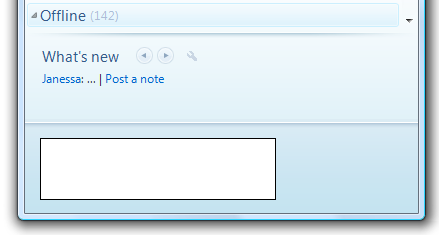
2. Vea qué contactos no lo han agregado a su lista de contactos
Una de las palabras clave más buscadas en mi sitio web es "cómo puedo averiguar quién me bloqueó o eliminó en MSN". Es realmente sencillo encontrar la respuesta y no tiene que instalar ningún software en su computadora ni espiar a sus amigos.
En Windows Live Messenger solo ve a Herramientas ""> Opciones, Ve a la Intimidad sección y debajo Lista de contactos, haga clic en Ver. La lista que se le presenta son todos sus contactos que lo tienen en su lista de contactos. Si un contacto suyo no está en esa lista, no lo agregaron o lo eliminaron porque ya no quieren hablar con usted, sí, lo sé.
Si revisar esa lista te llevará un tiempo, también puedes descargar aMSN (que es un excelente programa MSN portátil para su unidad USB). Cuando vea sus contactos, los contactos que no lo tengan en su lista tendrán una cruz roja junto a ellos.
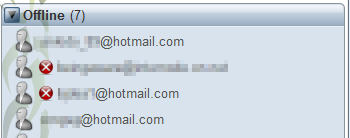
Otra cosa buena es que puedes enviar empujones ilimitados a tus amigos.
3. Asistencia remota
MakeUseOf ha cubierto muchos asistente remoto aplicaciones como Crossloop, Instant HouseCall, LogMeIn, uVNC y Foldershare 3 herramientas para controlar su PC desde una distancia utilizando acceso remoto Lee mas , pero ¿sabías que Windows Live Messenger es otro? Simplemente inicie un chat, seleccione ocupaciones y haga clic solicitar asistencia remota.

Acepte todas las indicaciones, luego la otra persona podrá ver su pantalla y podrá controlar su computadora si así lo desea.
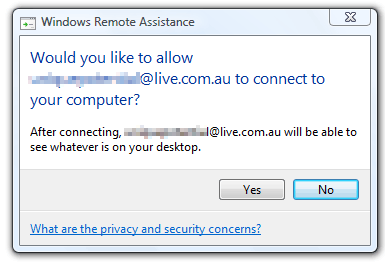
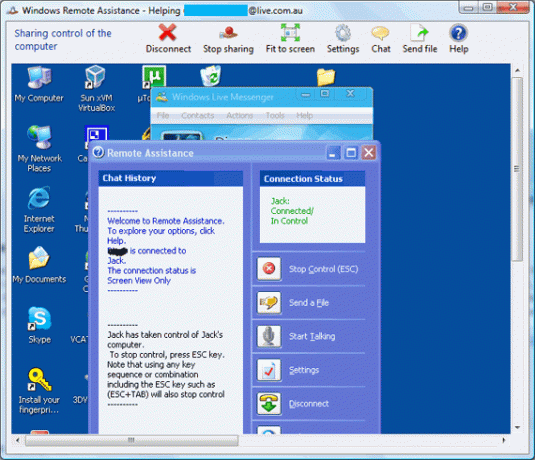
Si no funciona, asegúrese de "Permitir asistencia remota"Se habilita haciendo clic derecho en Mi PC, seleccione propiedades, remotoy marque la casilla.
4. Cambiar su nombre para mostrar
¿Quiere impresionar a sus amigos y tener un nombre genial y deletrear su nombre como ÄœÐ¼Ð´Ñ — ι. © ǾМ? Bueno, si abre Microsoft Word, por ejemplo, encuentra algunos símbolos que parecen caracteres, o incluso cambia la fuente, puede pegar ese texto en su campo de nombre para mostrar en MSN. Si lo desea, también puede dibujar imágenes como estos.
5. Ver contactos por dirección de correo electrónico
Puede notar que en la nueva versión de Windows Live Messenger, no hay opción para ver los contactos por dirección de correo electrónico. Por mi parte, veo todos mis contactos por dirección de correo electrónico, ya que sé que los contactos no pueden cambiarlo (a diferencia de los nombres para mostrar que algunos contactos cambian todo el tiempo). Al ver los contactos por correo electrónico, sé que estoy hablando con quién quiero hablar.
Si está en la misma situación que yo, aquí hay una solución para ver sus contactos por dirección de correo electrónico. Sin embargo, puede llevar un poco de tiempo.
Lo que tienes que hacer es darles a todos tus contactos apodos cuando estén en línea. Simplemente haga clic derecho en el contacto, seleccione editar contacto, y copie y pegue su dirección de correo electrónico en el cuadro Apodo.
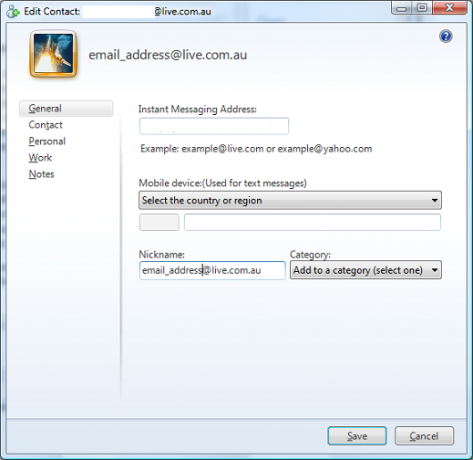
Desafortunadamente, puede llevar algún tiempo hacer esto para todos sus contactos, pero esta es la única y más fácil forma en que he encontrado para ver contactos por correo electrónico. Si conoce otra forma mejor, hágamelo saber.
Recuerda estar atento a mi próxima publicación. Te divertirás con el audio y te mantendrás al día con lo que tus amigos han estado haciendo. Mientras tanto, si tiene sus propios consejos y trucos de Windows Live, háganoslo saber en los comentarios.
Jack Cola es un entusiasta de Internet geek y tecnología. Le encanta escribir artículos relacionados con la tecnología "Cómo hacer" que ayuden a las personas con problemas comunes y únicos.